![]()
※ほかのMSI P67シリーズもほぼ同じ設定方法です。BIOS/UEFIのバージョンにより若干設定方法が異なることがあります。またスペックによってはお買い上げのメモリに対応しない場合もあります。
MSI P67A-GD65製品概要

| 製品情報 | MSI P67A-GD65 | |
| 最新BIOS入手先 | MSI Downloadページ | |
| チップセット | Intel P67 Express Chipset | |
| BIOS | UEFI | |
| メモリ電圧範囲 | 1.108V~2.464V | ほとんどのメモリに対応可能 |
| CPU電圧範囲 | 0.800V~1.800V | |
| メモリクロック設定 |
DDR3-800MHz | DDR3-1866以上の設定は、CPU・マザーボードの耐性で動作しないこともあります。 |
| メモリタイミング設定 | 豊富なタイミング設定 |
【1】BIOS設定画面
PCの電源を入れて、ロゴスクリーンが表示されたときにDELキーを押してUEFI-BIOSに入ります。 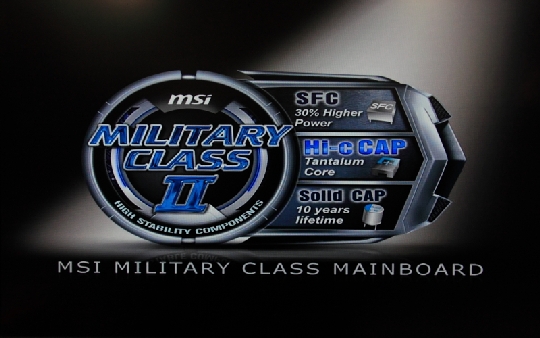
メニューが表示されるので、[OC]を選択して表示を切り替えます。
メモリの設定、オーバークロックの設定はこのメニューで行います。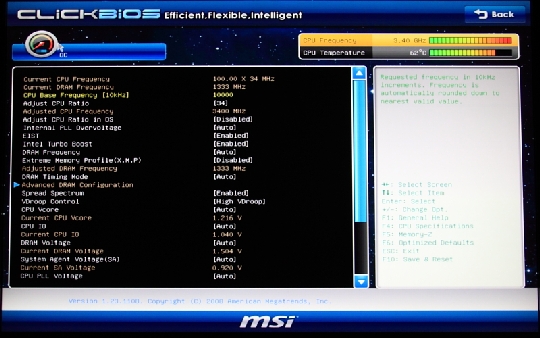
【2】メモリクロック設定
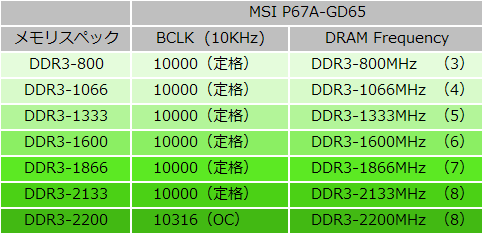
【注意】Intel P67チップセットの仕様ではDDR3-1333までの対応となっていますが、このマザーボードはMSI独自の機能でハイクロックメモリに対応しています。DDR3-1866を超える設定は、CPU、メモリコントローラなどの電圧調整が必要となることもあり、必ずしも安定動作するとは限りませんのでご注意ください。
【3】メモリ電圧設定
DRAM Voltageをメーカースペックに合わせて設定します。
【例】メモリスペック電圧1.5Vの場合
⇒["1.492V"]に設定してください。
【例】メモリスペック電圧1.65Vの場合
⇒["1.645V"]に設定してください。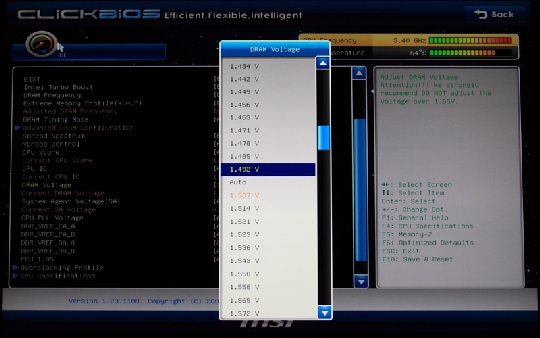
【注意】Intel P67チップセットでは、1.65Vより上の設定は推奨いたしません。メモリスペックが1.65Vより上の製品は、スペック電圧範囲で使用した場合の製品保証がありますが、メモリ以外のパーツ(マザーボードやCPUなど)への影響については保証できかねますので、ご注意ください。
【4】メモリタイミング設定
DRAM Timing Modeを[Link]に設定するとAdvanced DRAM Configurationが選択可能になります。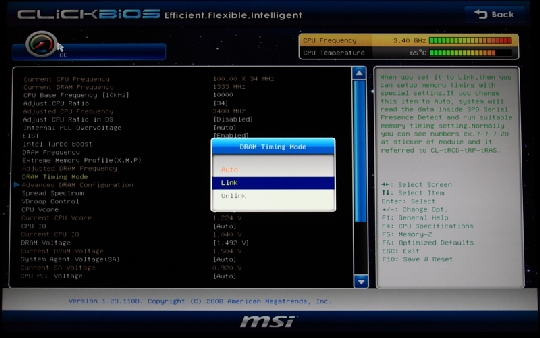
メモリタイミングの設定は、Advanced DRAM Configuration内のメニューで行います。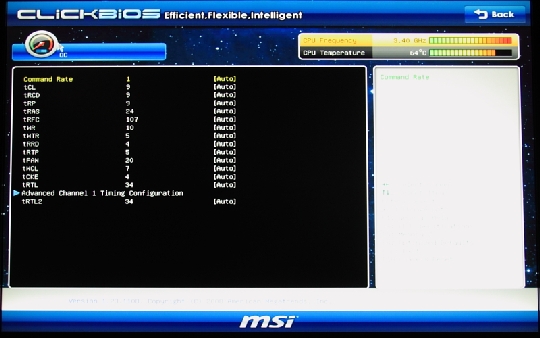
セッティングするのは4項目で、
- tCL
- tRCD
- tRP
- tRAS
をメモリスペックに合わせて設定します。上からメモリスペックにあるタイミングの順番です。
メモリスペックが「7-8-7-24-2N」なら、以下のように設定します。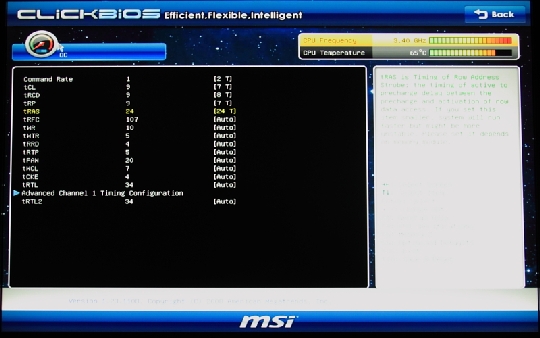
2NはCommand Rateで[2]と設定しますが、この値が指定されていないメモリの場合は初期設定のままご使用ください。
【5】メモリ設定以外の項目
必要に応じてCPU VcoreでCPU電圧を調整します。CPUをOCしていない場合は、初期設定の[Auto]のままでもかまいません。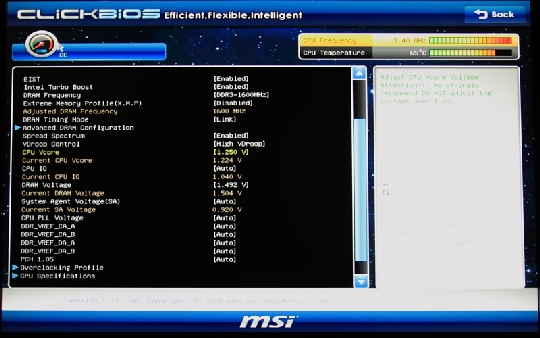
【6】BIOSの変更を保存して再起動
メインメニューに戻り、Setting → Save & Exit → Save Changes and ReseSave & Exit Setupで設定を保存して再起動します。このメニューのショートカットキーは[F10]です。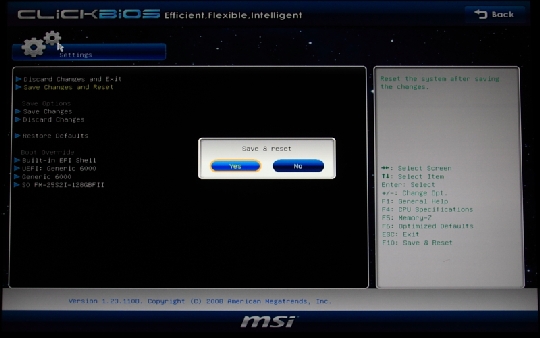
【7】設定の確認
Windows起動後、CPU-Zなどのソフトでクロック・タイミングの設定を確認してください。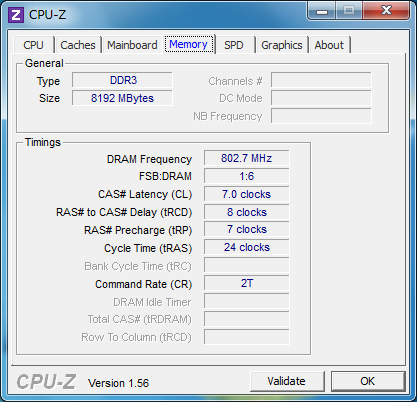
※CPU-Zの見方
DRAM Frequencyはメモリの実クロックです。これを2倍(=DDR換算)にしたものが「DDR3-○○○○」表記のクロックに相当します。(CPU-Z表示:800 MHz = DDR3-1600に相当)
CPU-Zについて
CPUの詳細情報の表示や動作クロックをリアルタイムにチェックできるフリーソフトです。CPUIDのウェブサイトで無償配布されています。
配布元 URL:http://www.cpuid.com/softwares/cpu-z.html